8.7 KiB
Дополнительное соглашение
Для создания дополнительного документа к договору нужно войти в документ "Договор", нажать на панели инструментов кнопку "Операции" и выбрать Создать дополнительный документ
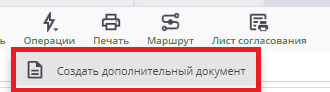 {: .zoom}
{: .zoom}
Создается новый документ "Дополнительный документ к договору", который будет привязан к текущему документу, и часть полей будет уже заполнена.
{: .zoom}
В документе 3 вкладки: "Основная", "Спецификация", "Связанные документы"
Вкладка Основная
На этой вкладке отражаются основные сведения о дополнительном документе. Большая часть полей заполняется из договора.
Договор - номер и дата договора, на основании которого создан дополнительный документ;
Договор действует с .. по - период действия договора, на основании которого создан дополнительный документ;
Номер – формируется автоматически при сохранении как порядковый номер дополнительного документа к договору;
Дата - дата создания дополнительного документа;
Действует с..по - период действия дополнительного документа (период действия должен быть в периоде действия договора, на основании которого создан дополнительный документ);
Статус - меняется по мере согласования документа. Если статус "Расторгнут", то меняется статус основного договора. Изменение в дополнительном документе будет обязательно к сохранению и удалить документ будет запрещено.
Изменение срока действия договора - заполняется, если меняется дата окончания действия договора;
Дата регистрации - проставляется автоматически текущей датой при нажатии кнопки "Зарегистрировать".
Кнопка "Зарегистрировать" регистрирует дополнительный документ в системе. После регистрации дополнительного соглашения, удаление запрещено по причине возможного изменения суммы либо даты регистрации. После регистрации соглашения большая часть полей блокируются для редактирования, редактируемыми остаются только поля "Условия оплаты", "Изменение даты", и изменения статуса на "Расторгнут".
"Форма" - выбор из справочника - Типовая, Нетиповая
"Рамочный", Сведения о контрагенте - заполняются автоматически данными из договора.
"Вид документа" заполняется данными из справочника.
"Категория договора"- подтягивается из договора
Влияние на сумму - выбор из справочника:Увеличивает сумму, Уменьшает сумму, Не влияет на сумму,Заменяет сумму договора.
Сумма ДС без НДС обязательна, только если договор не рамочный.
Сумма дог. с соглашениями, Сумма дог. с соглашениями - рассчитываются автоматически
Предмет соглашения - подтягивается из договора, поле открыто для редактирования
Основание договора подтягиваются из договора
"Подписант в печатной форме" - выбирается из справочника сотрудников.
Юридические лица, от которых заключается дополнительное соглашение, выбираются галочками, в случае группового договора. Если же договор от одного юридического лица, то в Дополнительном соглашении заполняется автоматически из договора и не изменяется.
После заполнения проекта документа, нужно приложить сопутствующие документы по кнопке "Вложения" на панели инструментов (подробнее описано в разделе [Работа с вложениями](../../Работа со вложениями/Работа со вложениями.md).
Для согласования и подписания документа нужно отправить его на согласование. Для этого на панели инструмента нажать на кнопку "Запустить маршрут". После этого появляется кнопка "Подтвердить подготовку" {: .zoom}
Вкладка Связанные документы
На вкладке "Связанные документы" отражаются все документы, связанные с данным документом. В форму вынесена основная информация по документам.
{: .zoom}
Подписание дополнительного соглашения
После того, как дополнительное соглашение прошло этапы согласования и выпуска финальной версии, документ возвращается инициатору в случае подписания на бумаге. Инициатор вкладывает скан-образ подписанного оригинала во вложения и завершает маршрут по кнопке "Оригинал размещен".
В случае если обмен данными происходит электронно через "Диадок", на этап подписания документ приходит к пользователю, который был указан в поле "Подписант в отчете".
При нажатии на кнопку Подписать КЭП - документ подписывается КЭП и направляется контрагенту. После подписания документа контрагентом файл с подписями приходит автоматически.
После этапа подписания КЭП документ возвращается к инициатору на этап "Размещение оригинала".
Необходимо дождаться письма о подписании документа контрагентом. После получения письма нужно убедиться, что файл из Диадок загрузился во вложения и завершить маршрут по кнопке "Оригинал размещен".
После этапа "Размещение оригинала" статус договора устанавливается в значение "Заключен".